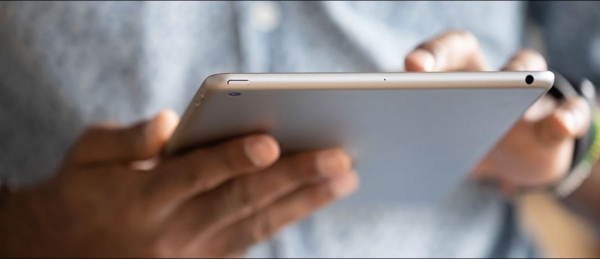
Cuando hablamos de Memorias USB Personalizadas y Ipads siempre pensamos en la complicación de conectar estos dos dispositivos. En este artículo os vamos a enseñar y a dar consejos para poder hacer esto. A partir de 2018, los modelos de iPad Pro con pantallas de 11 y 12,9 pulgadas comenzaron a ofrecer puertos USB-C. Estos puertos permiten conexiones rápidas y sin problemas para insertar cualquier dispositivo USB-C compatible en su iPad Pro. Pero, ¿cómo funcionan las unidades USB-C para iPads? No se preocupe, La Casa del USB está aquí para ayudarlo. Veamos cómo conectar un USB a un iPad sin problemas.
Conectar un USB a un iPad puede resultar un poco complicado si tiene un dispositivo USB más antiguo que necesita un adaptador. Necesitará un adaptador USB-C a Memorias USB Personalizadas para conectar un dispositivo USB antiguo. Aún así, también debe saber cómo usar dispositivos USB con iPads que tienen el puerto Lightning, junto con otras formas diversas de compartir archivos, como AirDrop o Bluetooth.

Como dijimos anteriormente, los iPad de modelos más nuevos lanzados en 2018 o posteriores tendrán puertos USB-C. Puede conectar directamente un dispositivo USB-C al puerto USB-C, que sin duda es la forma más fácil y rápida de conectarse. ¿Qué aspecto tiene un puerto USB-C? Este pequeño puerto tiene una forma ovalada que ningún otro puerto tendrá.
Si su dispositivo USB no tiene un conector USB-C, debe comprar un adaptador que cambie de USB-C a USB. Simplemente coloque su antiguo dispositivo USB en este adaptador y luego conéctelo al puerto USB-C de su iPad.
Cualquier modelo de iPad Air, iPad lanzado antes de 2018, iPad Mini, un iPad de cuarta generación o más nuevo requerirá que compre un adaptador de cámara Apple Lightning a USB para usar con dispositivos USB. Conecte este adaptador al puerto Lightning en la parte inferior de su iPad, luego conecte su dispositivo USB.
Uno de los grandes atractivos de usar este conector es que puede importar todos sus videos e imágenes de manera eficiente. Además, le permite conectarse a varios dispositivos USB como teclados e impresoras. Si posee un iPad Air 2019 o un iPad mini de ese año o posterior, ya viene con el cable lightning a USB.
Hay algunas formas más de conectarse sin siquiera usar un USB. iOS tiene numerosos sistemas que le permiten conectarse desde su iPad e interactuar con otros dispositivos:
AirDrop: AirDrop está disponible en cualquier dispositivo con iOS 7.0 o posterior. Viene en su iPad y le permite compartir archivos entre su iPhone, iPad y Mac.
AirPlay: AirPlay le permite transmitir video y audio desde su iPad a otra pantalla o altavoz. También te permite reflejar la pantalla de tu iPad en la pantalla de tu Apple TV.
Bluetooth: muchos dispositivos ahora son compatibles con Bluetooth. Ratones, auriculares, teclados, básicamente cualquier accesorio que elija que no tenga un cable, tiene Bluetooth incorporado.
Hay varias formas de conectar un dispositivo USB a su iPad. La forma en que te conectes dependerá en última instancia de la antigüedad y el modelo de tu iPad. Recuerde, es probable que los modelos más nuevos vengan con USB-C, el método de conexión más fácil y rápido. Hay otros métodos que puede probar, así que comuníquese con nosotros en La Casa del USB siempre que necesite asesoramiento.